win11 显示cpu温度 windows11 cpu温度监控方法
更新时间:2024-02-20 15:55:15作者:yang
随着Windows 11的发布,许多用户对于该操作系统的新功能和改进产生了浓厚的兴趣,其中对于CPU温度的监控方法更是引起了广泛关注。对于大多数电脑用户来说,了解CPU的温度是十分重要的,因为过高的温度可能会导致系统性能下降甚至硬件损坏。在Windows 11中,如何准确地监控和显示CPU温度成为了用户们关注的焦点之一。本文将为大家介绍一些在Windows 11操作系统上监控CPU温度的方法,以帮助大家更好地保护自己的计算机系统。
1、首先按住键盘“shift”,重启电脑。
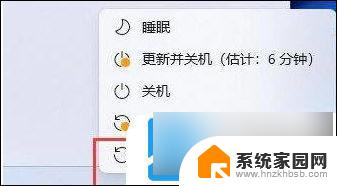
2、重启后,进入图示界面。选择“疑难解答”。
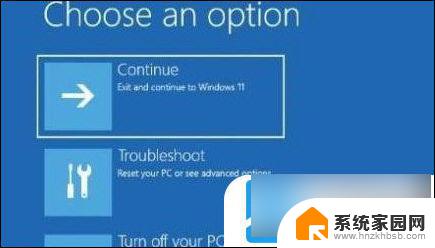
3、再选择“高级选项”进入。
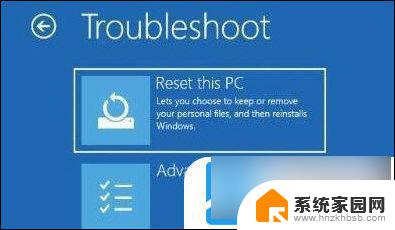
4、然后打开其中的“UEFI固件设置”。
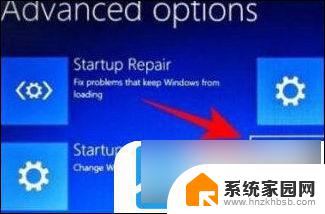
5、最后点击“重启”,就可以在图示位置看到cpu温度了。

以上是win11显示CPU温度的全部内容,如果您遇到相同问题,可以参考本文中介绍的步骤进行修复,希望对您有所帮助。
win11 显示cpu温度 windows11 cpu温度监控方法相关教程
- 显示器调亮度怎么调 Win11屏幕亮度调节的设置方法
- win11设置 cpu 调度策略 笔记本CPU性能最佳设置方法
- win11设施显卡色深设置不了 Windows11显示器颜色深度设置方法
- win11独显不能调亮度 Win11亮度调节功能失效怎么解决
- win11任务栏显示小任务栏 win11小任务栏的透明度如何设置
- 显卡控制面板 win11 win11显卡控制面板打开方法
- win11亮度调节消失了为什么 Win11更新后亮度无法调节怎么解决
- win11怎么设置cpu性能显示 Win11如何设置CPU性能全开
- win11设置点击有圆圈 Windows11触控设置圈圈显示的方法
- windows11按键没法调亮度了 win11亮度调节功能丢失怎么解决
- win11自带桌面背景图片在哪里 个性化电脑壁纸设计灵感
- 虚拟触摸板win11 Windows11虚拟触摸板打开方法
- win11系统默认声音 Win11如何设置默认音量大小
- win11怎么调开机启动项 Win11开机启动项配置
- win11如何关闭设置桌面 Windows11设置主页如何关闭
- win11无法取消pin密码 win11怎么取消登录pin密码
win11系统教程推荐
- 1 win11屏保密码怎样设置 Win11屏保密码设置步骤
- 2 win11磁盘格式化失败 硬盘无法格式化怎么修复
- 3 win11多了个账户 Win11开机显示两个用户怎么办
- 4 电脑有时不休眠win11 win11设置不休眠怎么操作
- 5 win11内建桌面便签 超级便签文本添加
- 6 win11红警黑屏只能看见鼠标 win11玩红色警戒黑屏故障解决步骤
- 7 win11怎么运行安卓应用 Win11安卓应用运行教程
- 8 win11更新打印机驱动程序 Win11打印机驱动更新步骤
- 9 win11l图片打不开 Win11 24H2升级后无法打开图片怎么办
- 10 win11共享完 其他电脑无法访问 Win11 24H2共享文档NAS无法进入解决方法